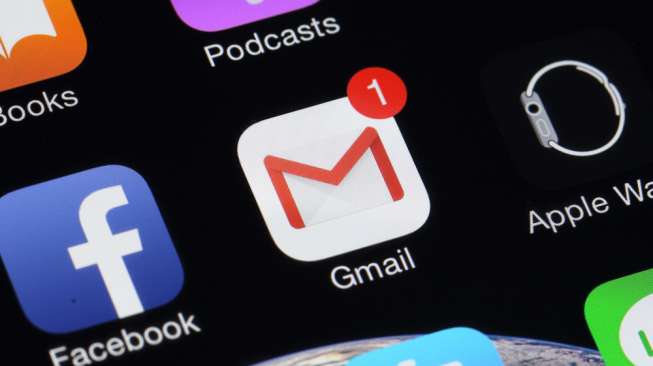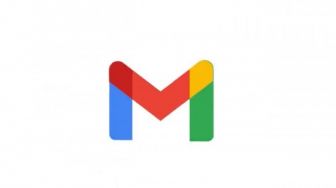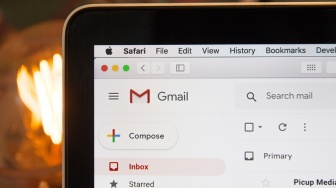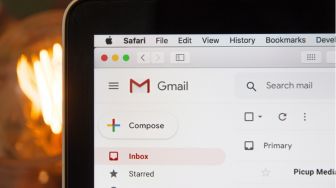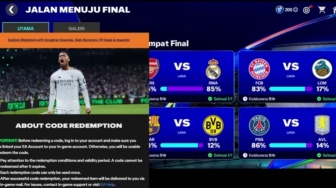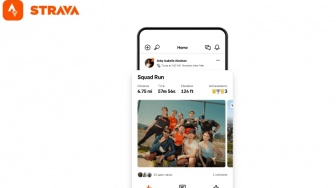Suara.com - Beberapa pengguna mungkin telah membuat jaringan kontak email yang luas di Gmail dan ingin mengekspornya ke layanan lain. Untuk mengekspor kontak Gmail, kamu perlu menggunakan Google Contacts yang dapat diakses melalui Gmail itu sendiri.
Karena kontak Gmail disinkronkan di seluruh akun Google pengguna, kontak yang disimpan mungkin menyertakan alamat email, nomor telepon dari perangkat seluler yang disinkronkan, dan informasi kontak tambahan lainnya.
Kontak akan diekspor sebagai file vCard (VCF) atau CSV, memungkinkan pengguna untuk mengimpornya ke layanan email lainnya.
Cara ini hanya bisa dilakukan melalui akses Gmail di web dan pemilik perangkat Android yang menggunakan aplikasi Google Contacts.
Bagi pengguna iPhone dan iPad perlu menggunakan antarmuka web untuk mengekspor kontak karena aplikasi Google Contacts tidak tersedia untuk perangkat tersebut.
Dilansir dari How to Geek, Jumat (26/2/2021), berikut ini cara mengekspor kontak di Gmail:
![Ilustrasi Gmail di desktop. [Shutterstock]](https://media.suara.com/pictures/653x366/2019/04/08/75095-gmail.jpg)
1. Ekspor kontak Gmail di Windows 10 atau Mac
Jika menggunakan Gmail dari browser web di PC Windows atau Mac, kamu dapat dengan mudah mengekspor kontak Gmail setelah masuk ke akun.
Untuk melakukannya, buka situs web Gmail dan klik ikon menu aplikasi di sudut kanan atas. Dari menu drop-down, pilih opsi Contacts.
Baca Juga: Cara Mendapat Lebih Banyak Memori di Google Drive, Google Photos, dan Gmail
Ini akan membawa mu ke halaman Google Contacts, di mana pengguna dapat melihat gambaran umum dari kontak akun yang disimpan.